В Windows 10 Microsoft автоматически развертывает свою Chromium-версию Edge через Центр обновления Windows, чтобы заменить устаревшую версию браузера.
Единственная проблема заключается в том, что, поскольку компания делает его частью Windows 10 при автоматической установке, вы не найдете возможности удалить браузер и вернуться к прежней версии, если вам не нравится новая версия или вы не готовы к ней.
Однако, поскольку Microsoft Edge основан на проекте Chromium, вы можете удалить его с помощью командной строки, используя процесс, аналогичный процессу удаления Google Chrome с помощью командных строк.
В этом руководстве по Windows 10 мы расскажем, как полностью удалить Microsoft Edge с вашего компьютера.
Как удалить Microsoft Edge (Chromium) с помощью настроек
Если вы пытаетесь удалить версию Microsoft Edge, которую вы установили вручную с помощью установщика, или одну из сборок, доступных через каналы Beta, Dev и Canary, вы можете удалить её с помощью приложения «Параметры».
Как удалить браузер Microsoft Edge Windows 11.Удаление Майкрософт Эдж
Чтобы удалить Microsoft Edge, выполните следующие действия:
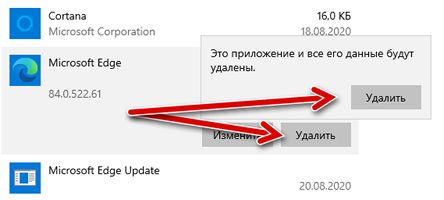
- Откройте Параметры.
- Щелкните Приложения.
- Щелкните Приложения и возможности.
- Выберите элемент Microsoft Edge.
- Нажмите кнопку Удалить .
- Снова нажмите кнопку Удалить .
- (Необязательно) Установите флажок Также очистить данные просмотра .
- Щелкните кнопку Удалить .
После того, как вы выполните эти шаги, выбранная вами версия браузера будет удалена с вашего компьютера.
Как удалить Edge (Chromium) с помощью командной строки
Если возможность удаления Microsoft Edge недоступна в настройках, поскольку вы получили новый браузер через Центр обновления Windows, вам нужно будет удалить его с помощью командной строки.
Чтобы избавиться от новой версии Microsoft Edge на основе Chromium, выполните следующие действия:
- Откройте командную строку от имени администратора.
- Введите следующий путь для доступа к папке установщика и нажмите Enter : cd %PROGRAMFILES(X86)%MicrosoftEdgeApplication8*Installer В Windows 10 папка «Установщик» находится внутри другой папки, названной согласно номеру версии браузера, установленного на вашем устройстве в данный момент; в результате её название может меняться по мере выхода обновлений. В указываемом пути мы используем номер «8» с подстановочным знаком «*» для доступа к папке независимо от установленной вами версии 8x.x.xxx.xx. Однако, как только браузер достигнет версии 9x.x.xxx.x, вам нужно будет обновить путь до 9 с помощью подстановочного знака.
- Введите следующую команду, чтобы удалить Microsoft Edge, и нажмите Enter : setup —uninstall —force-uninstall —system-level
После того, как вы выполните эти шаги, Microsoft Edge будет удален с устройства, а устаревшая версия браузера будет восстановлена для использования в Windows 10.
Удаляем Microsoft Edge из Windows 10
Источник: windows-school.ru
Как удалить Microsoft Edge из Windows 11
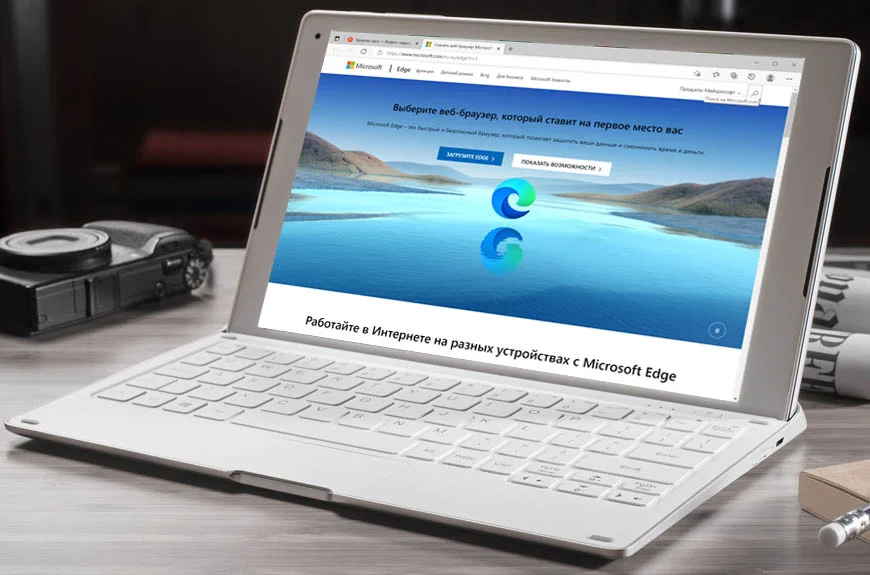
Компания Microsoft всеми способами пытается вызвать интерес и подтолкнуть пользователей к переходу на Microsoft Edge. Например, в Windows 11 из меню «Параметры» его просто так не удалить, так как кнопка является не активной.
Многие предпочли бы его даже не удалять, а просто указать другой браузер в качестве браузера по умолчанию, но в новой системе все равно во многих приложениях останется предпочтительным Microsoft Edge. Поэтому ещё придётся указывать каждый тип файла и ссылку, которые можно открывать альтернативному браузеру. Да, Edge стал гораздо современнее и функциональнее, но большинство наших читателей все ещё не согласно ставить его в качестве основного. Поэтому по вашим просьбам рассмотрим способы его удаления из системы.
↑ Как удалить Microsoft Edge из Windows 11
Первым делом, естественно, нужно скачать альтернативу родному браузеру, так как удалив последний скачать другой уже не получится. Вторым делом, необходимо создать точку восстановления системы, а лучше полную резервную копию, так как восстановить браузер Edge с помощью команды sfc /scannow у вас не получится.
↑ Способ будет произведён с помощью cmd
Для этого необходимо:
1. Открываем Microsoft Edge, сверху жмём три точки и переходим в пункт «Настройки». 2. Далее, по левую сторону окна, выбираем «О программе Microsoft Edge». 3. Здесь нас интересует строчка «Версия». Надо запомнить её или записать. 4. Далее требуется открыть cmd.
Нажимаем «Win+R» и вводим «cmd». Или пишем тоже самое только в поиске и кликаем на результат. 5. Прописываем такую команду:
cd %PROGRAMFILES(X86)%MicrosoftEdgeApplicationномер версии браузераInstaller
6. После этого нам необходима ещё одна строка
setup —uninstall —force-uninstall —system-level
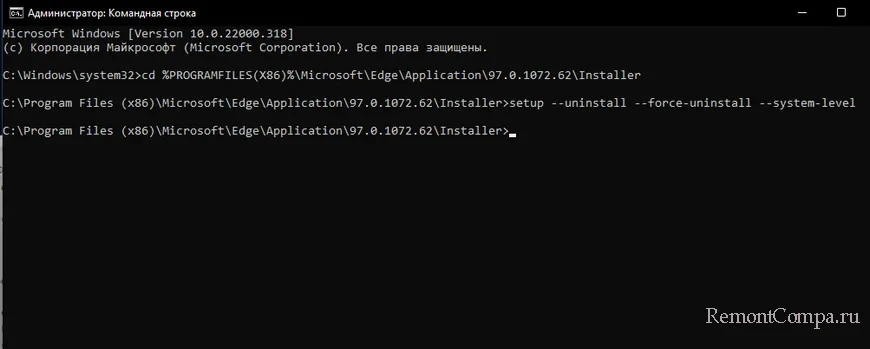
Microsoft Edge удалён из личной папки.
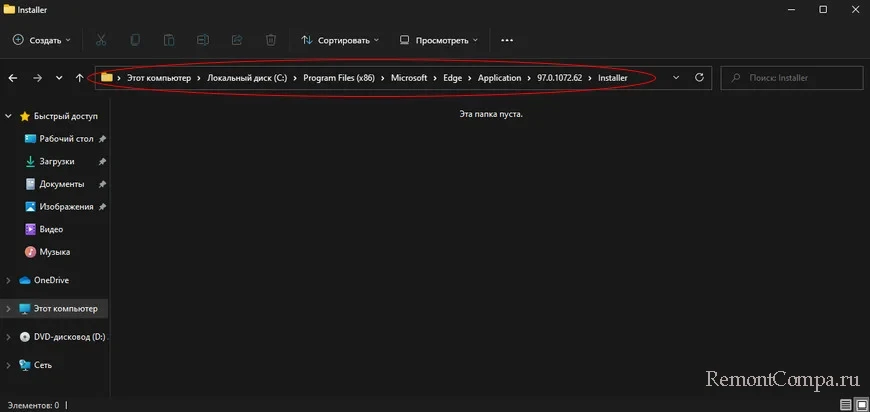 7. Желательно перезагрузить ПК. Теперь при попытке открыть файлы HTML браузером Microsoft Edge вы получите ошибку.
7. Желательно перезагрузить ПК. Теперь при попытке открыть файлы HTML браузером Microsoft Edge вы получите ошибку. 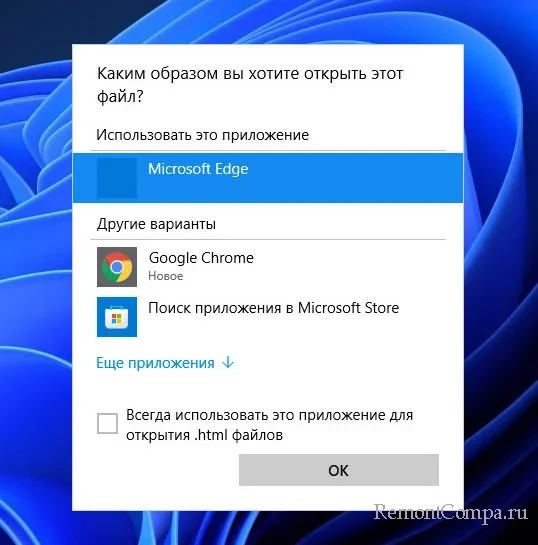
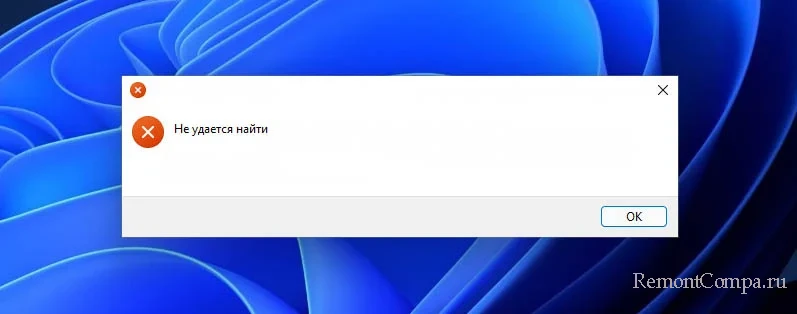
↑ Избавиться от ненужного нам браузера можно также через PowerShell
1. Заходим в «Компьютер» или «Проводник». Далее переходим по маршруту: C:Program Files (x86)MicrosoftEdgeApplication 2. После необходимо зайти в папку, у которой имя составлено из цифр. Проходим в «Installer». 3. В пустом месте окна жмём ПКМ и заходим в пункт «Открыть терминал Windows». 4. Прописываем:
.setup.exe -uninstall -system-level -verbose-logging -force-uninstall
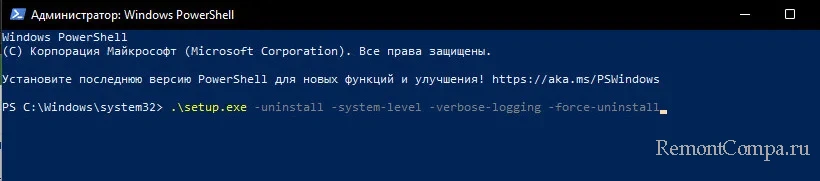
↑ Теперь стандартный браузер уничтожен, однако, остатки скорее всего останутся
Для их удаления необходимо: 1. Нажимаем Пуск и заходим в «Параметры». 2. В левой части жмём на строку «Приложения», а в правой «Приложения и Возможности». 3. Ищем Microsoft Edge, справа от названия кликаем на три точки. Выбираем «Дополнительные параметры». 4. Далее поочерёдно нажимаем на клавиши «Завершить», «Исправить» и «Сброс».
5. Ну и наконец проходим по маршруту C:Program Files (x86)Microsoft и удаляем остатки браузера.
Браузер Microsoft Edge гораздо лучше предыдущего браузера Майков Internet Explorer. Он даже неплохо составляет конкуренцию сторонним браузерам, но как говорит статистика Edge все ещё не особо популярен у пользователей. Теперь вы знаете как от него избавиться.
Источник: remontcompa.ru